В этом учебнике рассказывается, как установить HP Network Simulator в Windows.
Список оборудования:
В следующем разделе представлен список оборудования, используемого для создания этого учебника Windows.
Все перечисленные выше аппаратные средства можно найти на веб-сайте Amazon.
HP Switch Book
Наша книга находится на веб-сайте Amazon - English | Portuguese | Spanish
Несмотря на хорошие знания, связанные с компьютерными сетями, и даже некоторые сертификаты по этому вопросу, Люк, 26-летний ИТ-аналитик только что получил миссию по развертыванию новой сети, используя только коммутаторы HP.
Следуйте за историей Люка и поэтапным подходом к реализации сетевого проекта, созданного сертифицированным специалистом по управлению проектами.
Windows Playlist:
На этой странице мы предлагаем быстрый доступ к списку видеороликов, связанных с Windows.
Не забудьте подписаться на наш канал YouTube, названный FKIT.
Связанный с Windows учебник:
На этой странице мы предлагаем быстрый доступ к списку руководств, связанных с Windows.
Учебное пособие - Установка сетевого симулятора HP
Доступ к hpe.com веб-сайт и загрузить последнюю версию программного обеспечения HP Network Simulator.
В нашем примере мы загрузили программное обеспечение HP Comware Lab 7.1.59.

Извлеките файл HCL_7.1.59-Setup.zip в папку.
Щелкните правой кнопкой мыши файл HCL_7.1.59-Setup.zip и выберите вариант: Извлечь все.
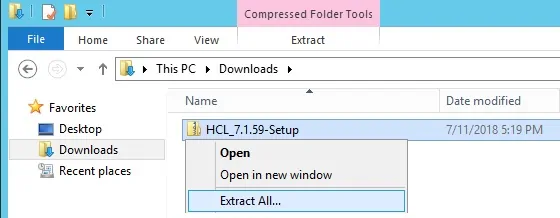
Щелкните правой кнопкой мыши установочный файл с именем HCL_7.1.59-Setup и выберите параметр «Запуск от имени администратора».
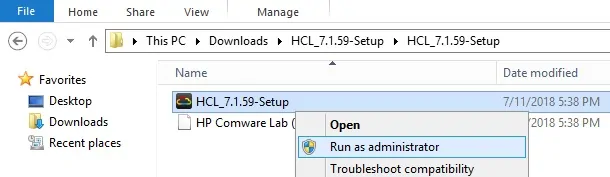
Будет запущена установка сетевого симулятора HP Switch.
Должен отображаться следующий экран.
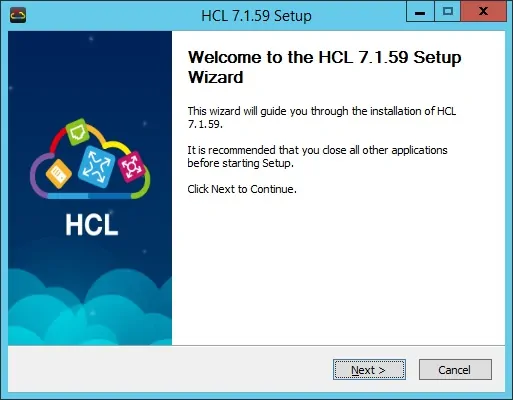
Примите лицензионное соглашение.
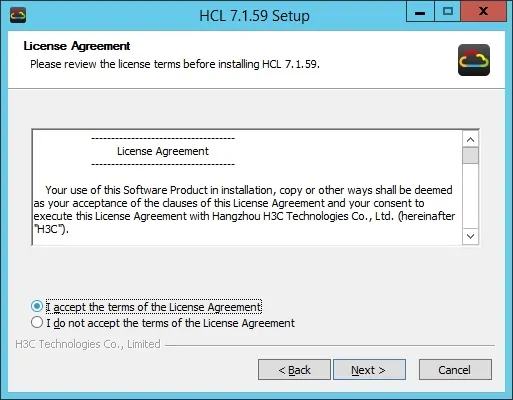
Выберите путь установки.
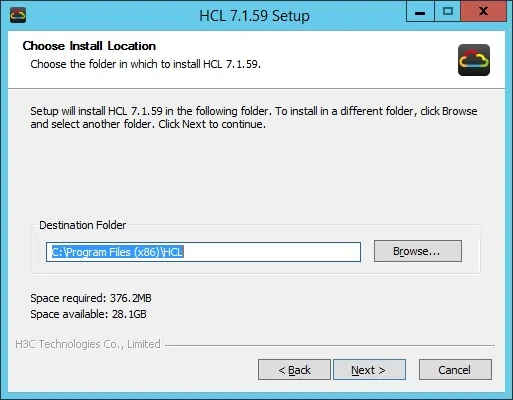
Выберите все компоненты и нажмите кнопку «Установить».
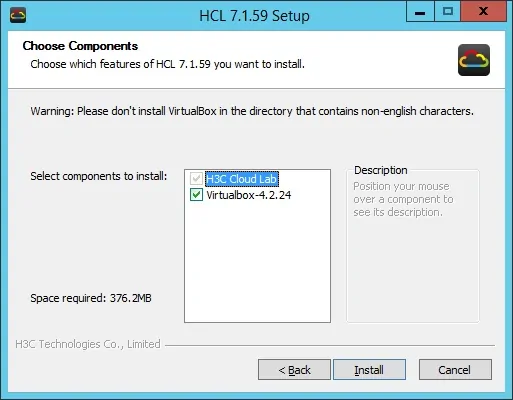
Система автоматически запустит установку программного обеспечения VirtualBox.
Virtualbox отвечает за виртуализацию сетевой среды.
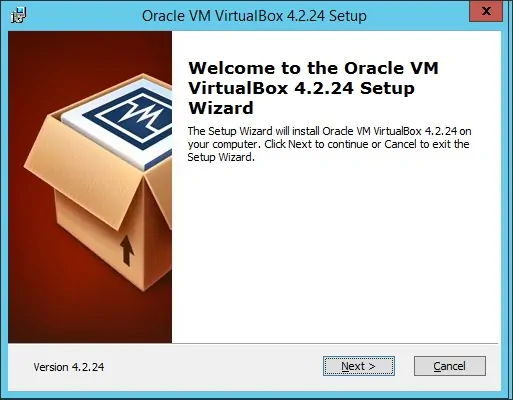
На экране вам нужно нажать кнопку «Установить».
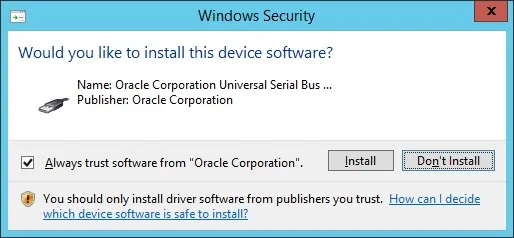
Снимите флажок «Виртуальный бокс» и завершите установку.
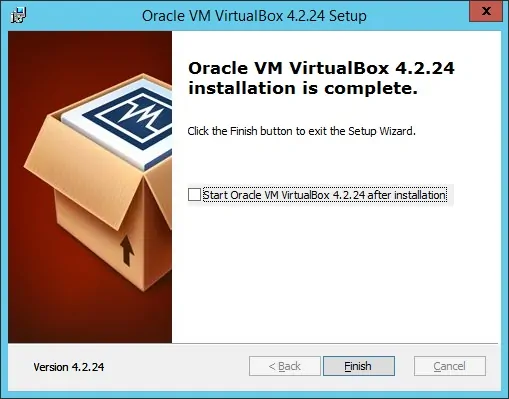
После завершения установки Virtualbox программное обеспечение HP Network simulator будет готово.
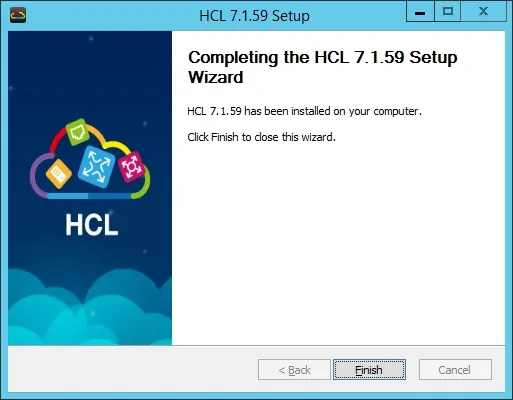
Чтобы запустить сетевое приложение HP, откройте меню «Пуск» и найдите значок с именем H3C CLOUD LAB.
Щелкните правой кнопкой мыши на панели H3C CLOUD LAB. и выберите опцию «Запуск от имени администратора»
.
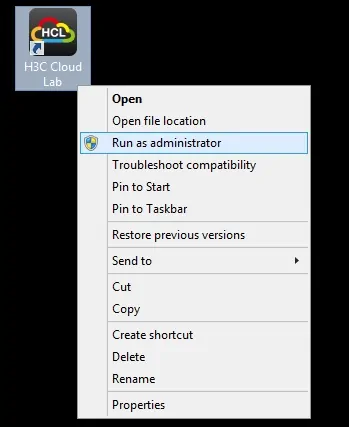
Чтобы запустить сетевое приложение HP, откройте меню «Пуск» и найдите значок с именем H3C CLOUD LAB.
Должен быть представлен следующий экран.
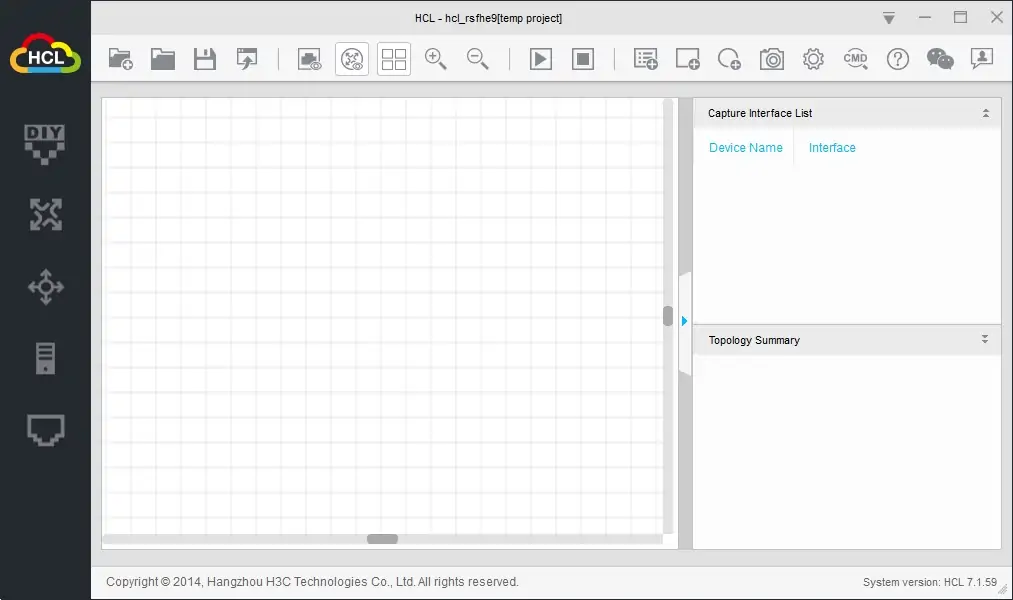
Вы успешно установили сетевой симулятор HP.
Если вы хотите узнать, как использовать программное обеспечение, вы должны посмотреть наше видео, указанное в верхней части страницы.

